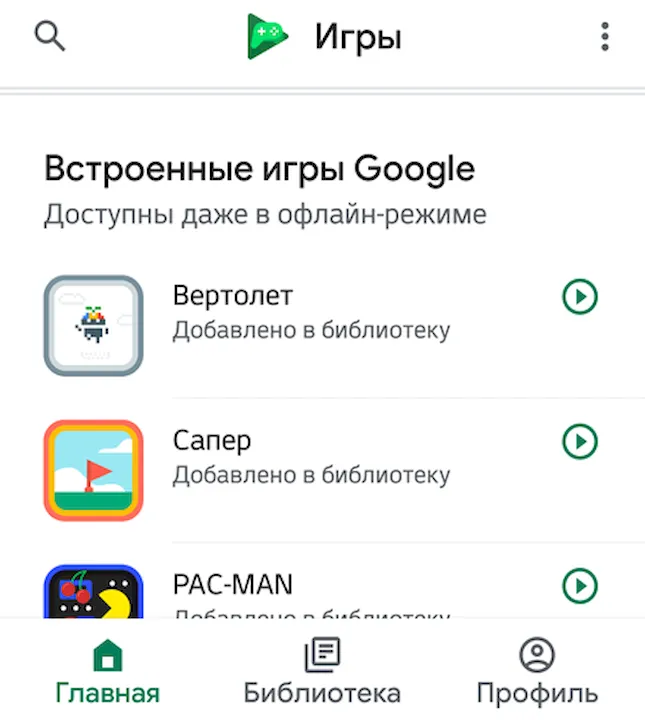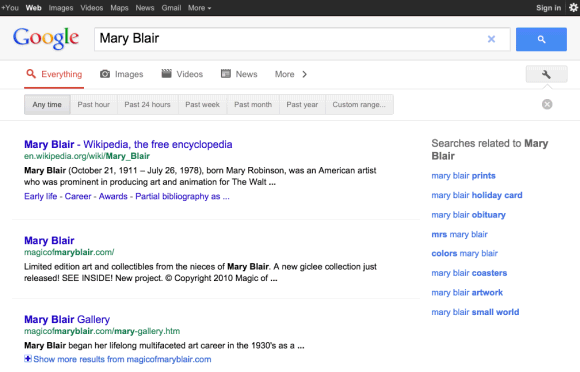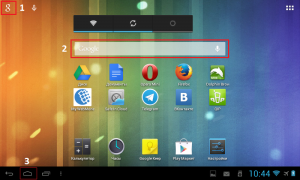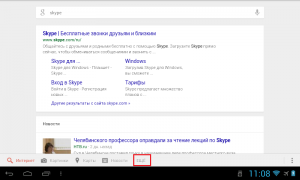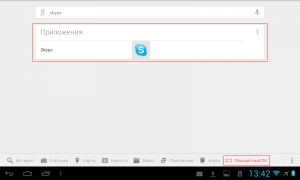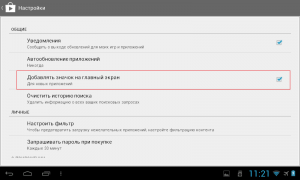Как найти новые игры и игры, в которые вы играли
В приложении «Play Игры» вы можете найти игры, в которые уже играли, а также посмотреть рекомендации и воспользоваться поиском, чтобы открыть для себя что-нибудь новое.
Как играть в бесплатные встроенные игры офлайн
В некоторые игры, например пасьянс или PAC-MAN, можно играть бесплатно (даже офлайн).
- Откройте приложение «Play Игры»
на телефоне или планшете Android.
- Нажмите Главная.
- Прокрутите экран вниз до раздела «Встроенные игры Google».
- Выберите игру и нажмите Играть.
Как найти новые и уже установленные игры
В приложениях, где можно сохранять прогресс, вам будет предложено войти в аккаунт на странице сведений.
На телефоне или планшете Android
На Android TV
- Запустите приложение «Play Игры»
.
- Нажмите Найти игры.
- Выберите игру или воспользуйтесь поиском.
Совет. Вы можете скачать игру, посмотреть дополнительную информацию, а также узнать, играют ли в нее ваши друзья.
Как найти игры, в которые вы играли
Войдите в аккаунт, и вы увидите все игры, в которые играли на разных устройствах. В приложениях, где можно сохранять прогресс, вам будет предложено войти в аккаунт на странице сведений.
На телефоне или планшете Android
Как найти последние игры, в которые вы играли
- Запустите приложение «Play Игры»
.
- Нажмите Библиотека.
- Выберите игру и нажмите Играть.
Как найти игру, установленную в другом аккаунте
Если вы не можете найти игру, попробуйте сменить аккаунт.
- Запустите приложение «Play Игры»
.
- В нижней части экрана нажмите Профиль.
- Коснитесь адреса электронной почты.
- Выберите другой аккаунт. Если других аккаунтов нет в списке, выберите Добавить аккаунт и следуйте инструкциям на экране.
- На экране будут показаны игры, в которые вы недавно играли.
На Android TV
Как найти последние игры, в которые вы играли
- Запустите приложение «Play Игры»
.
- Вы увидите список игр в хронологическом порядке, начиная с тех, которые вы открывали последними.
Как найти игру, которой нет в списке
Если игра, которую вы установили на компьютере или телефоне, не отображается на Android TV, возможно, она несовместима с устройством. Чтобы проверить, так ли это, выполните следующие действия:
- Откройте Google Play Маркет на компьютере.
- Найдите игру, которая вас заинтересовала.
- Нажмите Установить или Установлено.
- Найдите устройство Android TV в разделе «Выберите устройство». Если строчка затемнена, значит игра несовместима с Android TV.
Как скрыть игру
Как посмотреть скрытые игры
Эта информация оказалась полезной?
Как можно улучшить эту статью?
Приложение «Play Игры» рекомендует игры, позволяет искать новые и просматривать историю ранее запущенных игр.
Бесплатные игры в автономном режиме
В случае некоторых игр, таких как Пасьянс или PAC-MAN, вы можете играть бесплатно и даже без подключения к интернету.
- На телефоне или планшете Android откройте приложение «Play Игры».
- Нажмите на Главный экран.
- Перейдите к области «Встроенные игры Google».
- Для того, чтобы играть в игру, нажмите рядом с ней Играть.
Поиск новых и установленных игр
Примечание: если приложение может сохранять ваш прогресс, на странице детальной информации появится предложение войти в систему.
На телефоне или планшете с Android
Поиск игр
- Откройте приложение «Play Игры».
- В верхней части нажмите кнопку Поиск.
Поиск других игр
- Откройте приложение «Play Игры».
- Внизу нажмите Библиотека.
- Чтобы узнать больше об игре или загрузить её, и нажмите название.
На Android TV
- Откройте приложение «Play Игры».
- Выберите Найти игры.
- Выберите игру или осуществите поиск.
Совет: вы также можете проверить, играют ли в игру ваши друзья на странице подробной информации.
Поиск ранее запущенных игр
Если вы играете на нескольких устройствах, но входите всегда с одной и той же учетной записи, вы можете просмотреть историю ранее запущенных игр.
На телефоне или планшете с Android
Поиск последних игр и запуск их
- Откройте приложение «Play Игры».
- Нажмите кнопку Библиотека.
- Чтобы начать игру нажмите Играть.
Поиск игр, запущенных на другом аккаунте
Если вы не можете найти игру, причиной может быть использование её с помощью другой учетной записи.
- Откройте приложение «Play Игры».
- Внизу нажмите Профиль.
- Нажмите на свой адрес электронной почты.
- Выберите другую учетную запись. Если вы не видите другой учетной записи, нажмите Добавить аккаунт, а затем следуйте инструкциям, чтобы войти в систему и создать идентификатор игрока.
- Будут показаны недавно запущенные игры.
На Android TV
Поиск последних игр и запуск
- Откройте приложение «Play Игры».
- Игры, которые вы недавно использовали отобразятся в порядке последнего запуска.
Поиск отсутствующих игр
Если игра, установленная на телефоне или компьютере, не отображается на Android TV, она может быть несовместима с данным устройством.
Чтобы проверить соответствие:
- На компьютере откройте Play Маркет.
- Найдите игру, в которую хотите сыграть.
- Нажмите Установить или Установлена.
- В списке «Выберите устройство» найдите своё устройство Android TV. Если оно отображается серым цветом, это означает, что игра не совместима с вашим устройством Android TV.
Сокрытие игр из Google Play
- Откройте приложение «Play Игры».
- Выберите игру, которую вы хотите скрыть.
- Нажмите Подробнее → Скрыть игру.
Отображение скрытых игр
- На телефоне или планшете Android откройте приложение «Play Игры».
- Нажмите кнопку Дополнительные настройки → Параметры.
- В разделе «Ваши данные» щелкните Показать скрытые игры.
- Дополнительно: чтобы открыть игру, нажмите на её → Показать игру.
Для поиска необходимой программы можно воспользоваться поиском от Google, который встроен в большинство планшетов. Вызвать поиск можно тремя способами.
- Нажать кнопку “g” (Google) в углу дисплея. Откроется окно с поисковой строкой.
- Также можно вызывать поиск через виджет. Для этого нужно вывести его на рабочий стол.
- Зажать кнопку возврата домой, после чего изображение пропадет, останется лишь полукруг внизу экрана. Затем нужно от этого полукруга пальцем провести вверх, к слову Google. Эффект будет тот же, просто способа добраться до поиска разные.
Приведу конкретный пример. Я сегодня забывчивый такой, хотел поговорить по скайпу, но не могу никак его найти. Вызываю гугловский поиск, и ввожу “Skype”. У меня подключен Wi-Fi, поэтому слово ищется в интернете.
Я нажимаю кнопку “Еще”, и выбираю “Планшетный ПК”. Теперь гугловский поиск ищет программы на планшете, и сразу же выдал результат. Если нажать на результат поиска, запустится программа, в моем случае это скайп.
Таким же образом вы можете найти абсолютно любую программу на вашем планшете.
Важное условие: если название программы пишется английскими буквами, то нужно вводить именно на английском. Если использовать кириллицу, ничего не будет найдено.
Как думаете, что проще: постоянно искать затерявшиеся приложения, или иметь их у себя на виду? Скорей всего второй вариант предпочтительней. Можно сделать так, чтобы при установке программы создавался ярлык прямо на рабочем столе, а ненужные ярлыки всегда можно убрать. Чтобы создавались ярлыки, заходим в Google Play, вызываем настройки, и ставим галочку напротив пункта “Добавлять значок на главный экран”.
Пожалуйста, оцените статью
Загрузка…

Игры для Планшета
Игры для планшета – идеальное развлечение в дороге, во время длительного ожидания, а также дома в комфорте дивана. Смартфоны и планшетные ПК отлично заменяют ноутбуки и стандартные компьютеры, а разработчики адаптируют популярные сюжеты под запуск на любых устройствах. Больше не нужно скачивать, тратить память и переживать о скорости работы игрушек. Достаточно просто открыть в браузере любимый проект и проходить уровни с места остановки.
Сортировать: новые лучшие популярные
- 1
- 2
- 3
- ..51
- »
Оцените пожалуйста нашу подборку игр — Для Планшета
- 3.4
- 1
- 2
- 3
- 5
Играть онлайн на планшете
Проблемы планшетов – разнообразие операционных систем и ограниченный объем памяти. Если компьютерная ОС – чаще всего Windows, то на мелких гаджетах можно встретить и привычную «Винду», и Android, и IOS. Каждая система имеет свои требования к игрушкам, что заставляя мир игр отказываться от html5, меняться и подстраиваться под новые требования. Вопрос памяти решается запуском из браузера без скачивания.
Еще одна особенность – управление через сенсорный экран. Виртуальные клавиатуры занимают треть или даже половину дисплея, мешая видеть уровень в полном объеме.
На нашем сайте отобраны и проверены лучшие игрушки для планшетов – выбору сюжетов позавидует даже самый придирчивый игрок. Здесь есть:
- головоломки – маджонги, тетрисы, 2048;
- три в ряд – простые с типовыми уровнями и насыщенные событиями полноценные карты;
- гонки – управление разными видами авто, соревнования и победы;
- веселые развлечения – смешивание коктейлей, башни из тортов;
- бродилки – привлекательные мини-квесты с любимыми персонажами (Адам и Ева, Улитка Боб);
- разнообразие идей мира io – разные сюжеты на поглощение соседей ради собственного роста и развития.
Кроме того, среди планшетных идей множество идей военной тематики, игры для девочек и мальчиков, спортивные состязания, симуляции, арканоиды, аркады, драки и другие. Любой найдет игру себе по нраву и отлично проведет время!
- Главная
- Игры для Планшета
Знаете ли вы, что в каждом современном смартфоне или планшете, которые работают на операционной системе Android есть скрытая игра?
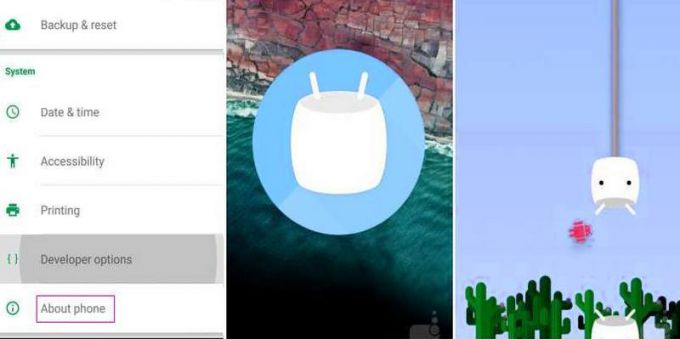
Очень многие разработчики программного обеспечения добавляют в результаты своего труда скрытые возможности, которые совсем не связаны с назначением программы. Такого рода сюрпризы, которые называются «пасхальные яйца», встречаются уже очень давно и традиция добавлять их в программы и операционные системы сохраняется и сегодня.
Сюрприз в виде скрытой игры, наверное, порадует всех пользователей устройств на операционной системе Android. Найти игру очень просто. Чтобы начать играть, достаточно зайти в настройки телефона/ планшета, найти пункт меню с названием «О планшете» («О телефоне») и зайти в этот подраздел. Несколько раз быстро нажмите на пункт «Версия Android». Увидев логотип игры, нажмите на него, и вы получите доступ к скрытой игре.
Если на вашем гаджете установлена версия Android 6.0 Marshmallow, вы сможете поиграть в игру, выполненную в стиле Flappy Bird. Цель игры — провести падающего робота Android между препятствиями в виде стилизованных конфеток Marshmallow. В предыдущей версии операционной системы (Android 5.0 Lollipop) логотипом игры служит, соотвественно, круглый леденец на палочке, препятствия в игре нарисованы также в виде больших леденцов. Также разница есть еще и в жесте, который нужно сделать для того, чтобы начать играть — в Android 6 нужно нажать на логотип-зефирку, а в Android 5 при нажатии на логотип он меняет цвет, для запуска же игры нужно сделать круговое движение по конфете.